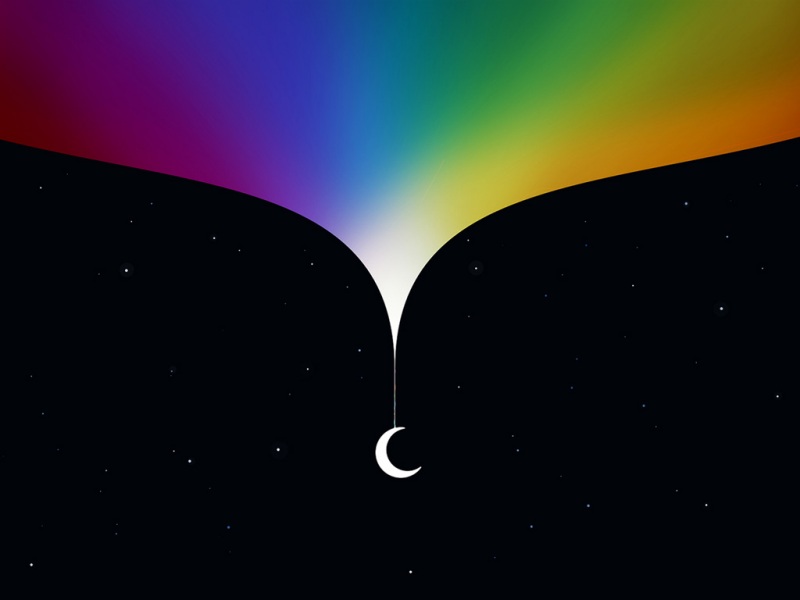如何使用canvas
一、wxhl
<canvas canvas-id="myShareCanvasTemp" style="width: 100%;height: 100%;" />
请忽略一下正文的*rpx,该代码片段为实例代码片段复制,rpx是为适应不同机型所做的适配
二、js
const ctx = wx.createCanvasContext('myShareCanvasTemp')//获取canvas id//绘制最大背景ctx.beginPath()ctx.setFillStyle('#ECFAFD')this.roundRect(ctx, 0, 0, 345 * rpx, 515 * rpx, 8 * rpx); //(ctx canvas上下文,x坐标,y坐标,宽度,高度,圆角的半径),该方法再下面// ctx.fill()//当一个图形画在另一个图形中,需要使用ctx.closePath()关闭画笔位置在另起ctx.beginPath()画笔位置,要不然会不显示以下绘制ctx.closePath()ctx.beginPath()//绘制两个大的白色背景ctx.rect(7 * rpx, 7 * rpx, 332 * rpx, 175 * rpx) //填充一个矩形(x轴坐标,y轴坐标,矩形宽,矩形高),strokeRect:画一个矩形(非填充)。 用 setStrokeStyle 设置矩形线条的颜色ctx.setFillStyle('#fff')ctx.fill()ctx.rect(7 * rpx, 185 * rpx, 332 * rpx, 250 * rpx)ctx.setFillStyle('#fff')ctx.fill()//运动周报背景矩形样式ctx.drawImage('/img/me/weekBackgroung.png', 120 * rpx, 7 * rpx, 112 * rpx, 28 * rpx)//用户头像var avatarurl_width = 44 * rpx; //绘制的头像宽度var avatarurl_heigth = 44 * rpx; //绘制的头像高度var avatarurl_x = 150 * rpx; //绘制的头像在画布上的位置var avatarurl_y = 47 * rpx; //绘制的头像在画布上的位置ctx.save(); //保存ctx.beginPath(); //开始绘制//先画个圆 前两个参数确定了圆心 (x,y) 坐标 第三个参数是圆的半径 第四,五参数是起始角, 第六参数是绘图方向 默认是false,即顺时针ctx.arc(avatarurl_width / 2 + avatarurl_x, avatarurl_heigth / 2 + avatarurl_y, avatarurl_width / 2, 0, Math.PI * 2, false); //创建一条弧线(圆心的 x 坐标,y坐标,半径,起始弧度,终止弧度,弧度的方向是否是逆时针)ctx.clip(); //画好了圆 剪切 原始画布中剪切任意形状和尺寸。一旦剪切了某个区域,则所有之后的绘图都会被限制在被剪切的区域内 这也是我们要save上下文的原因// console.log("chartImg",this.data.chartImg);ctx.drawImage(this.data.userpic, avatarurl_x, avatarurl_y, avatarurl_width, avatarurl_heigth); // 推进去图片,必须是https图片ctx.restore(); //恢复之前保存的绘图上下文 恢复之前保存的绘图上下文即状态 还可以继续绘制//用户名ctx.setFontSize(14) //设置文本大小 + 字体ctx.setFillStyle("#333333");// ctx.textAlign = 'center'//文字水平居中// ctx.textBaseline = 'middle'//垂直居中ctx.fillText(this.data.userInfo.enName, 140 * rpx, 117 * rpx) //在画布上绘制被填充的文本//时间区间圆角ctx.setFillStyle("#ECFAFD"); //设置填充色this.roundRect(ctx, 105 * rpx, 140 * rpx, 150 * rpx, 22 * rpx, 16 * rpx); //(ctx canvas上下文,x坐标,y坐标,宽度,高度,圆角的半径)ctx.fillText('鹅步走', 75 * rpx, 475 * rpx)//分享二维码 图片建议在外先生成 再在画布中使用ctx.drawImage(this.data.epic, 275 * rpx, 450 * rpx, 56 * rpx, 56 * rpx)ctx.draw()
绘制圆角矩形
//绘制圆角矩形方法一roundRect(ctx, x, y, w, h, r) {//绘制圆角矩形(无填充色))ctx.save(); //保存绘图上下文。if (w < 2 * r) {r = w / 2;}if (h < 2 * r) {r = h / 2;}ctx.beginPath(); //开始创建一个路径。需要调用 fill 或者 stroke 才会使用路径进行填充或描边ctx.setStrokeStyle('#fff'); //设置描边线条颜色// ctx.setFillStyle("#ccc");// ctx.setLineWidth(1);//设置线条的宽度// ctx.setFillStyle("#ccc");ctx.moveTo(x + r, y); //把路径移动到画布中的指定点(起点),不创建线条。用 stroke 方法来画线条ctx.arcTo(x + w, y, x + w, y + h, r); //画线 路径ctx.arcTo(x + w, y + h, x, y + h, r);ctx.arcTo(x, y + h, x, y, r);ctx.arcTo(x, y, x + w, y, r);ctx.fill(); //对当前路径描边ctx.closePath(); //关闭一个路径。会连接起点和终点。如果关闭路径后没有调用 fill 或者 stroke 并开启了新的路径,那之前的路径将不会被渲染},
温馨提示:不建议使用textAlign = 'center'//文字水平居中 textBaseline = 'middle'//垂直居中 这两个字段,会造成真机上的不确定性,破坏画布的正常显示
总结
技术小白开发实例,如有不对,欢迎指正交流
具体详细的绘图canvasAPI建议去看这位大神的canvasAPI详解